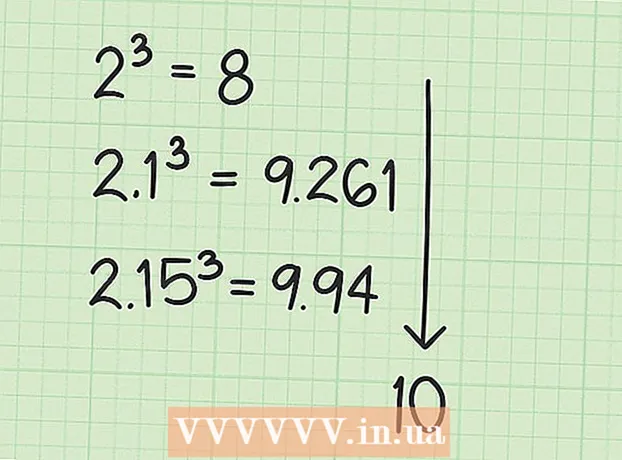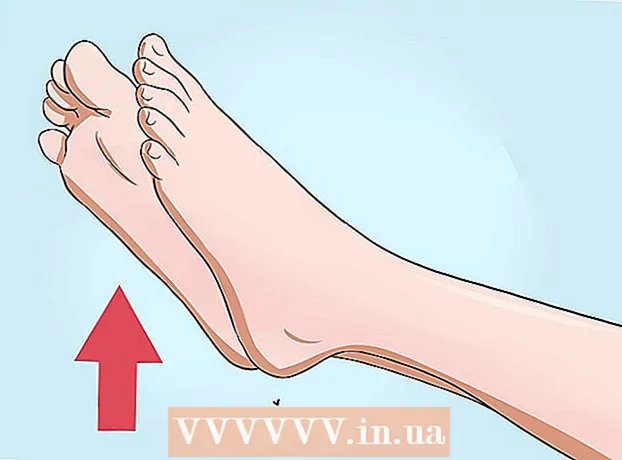Kirjoittaja:
Joan Hall
Luomispäivä:
1 Helmikuu 2021
Päivityspäivä:
1 Heinäkuu 2024
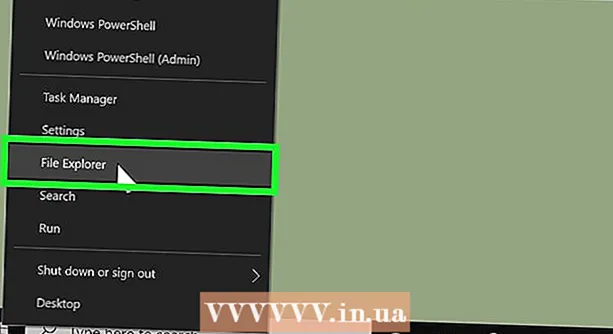
Sisältö
- Tapa 2/3: Uusien fonttien lataaminen Macille
- Tapa 3/3: Uusien fonttien lataaminen Windowsiin
- Vinkkejä
 2 Klikkaa Löydä lisää Symboli -paneelissa. Jos paneeli ei ole aktiivinen, napsauta ⌘ Cmd+T (Mac) tai Ctrl+T (Windows) avataksesi sen. Etsi lisää -painike on fontinvalintavalikon alapuolella.
2 Klikkaa Löydä lisää Symboli -paneelissa. Jos paneeli ei ole aktiivinen, napsauta ⌘ Cmd+T (Mac) tai Ctrl+T (Windows) avataksesi sen. Etsi lisää -painike on fontinvalintavalikon alapuolella.  3 Selaa fonttiluetteloa. Kaikki luettelon fontit ovat ladattavissa ilmaiseksi. Vie hiiri kirjasimen nimen päälle nähdäksesi fontin reaaliajassa.
3 Selaa fonttiluetteloa. Kaikki luettelon fontit ovat ladattavissa ilmaiseksi. Vie hiiri kirjasimen nimen päälle nähdäksesi fontin reaaliajassa.  4 Napsauta fontin vieressä olevaa Aktivoi -painiketta. Jokaisen kirjasimen nimen oikealla puolella on pilvikuvake. Jos fontin vieressä on pilvikuvake, jossa nuoli osoittaa alaspäin, fonttia ei ole vielä asennettu. Lataa se napsauttamalla kuvaketta.
4 Napsauta fontin vieressä olevaa Aktivoi -painiketta. Jokaisen kirjasimen nimen oikealla puolella on pilvikuvake. Jos fontin vieressä on pilvikuvake, jossa nuoli osoittaa alaspäin, fonttia ei ole vielä asennettu. Lataa se napsauttamalla kuvaketta. - Kun fontti on valmis käytettäväksi InDesignissa, pilvessä oleva nuoli muuttuu valintamerkiksi.
- Asennettu fontti on saatavana myös Illustrator 2019: ssä ja muissa Adoben sovelluksissa.
Tapa 2/3: Uusien fonttien lataaminen Macille
 1 Lataa fontti tietokoneellesi. Internetissä on monia ilmaisia kirjasinsivustoja, jotka voit ladata henkilökohtaiseen käyttöön. Käynnistä selain, kirjoita sopiva kysely suosikkihakukoneeseesi ja katso, mitä fontteja on saatavilla vastaavilla sivustoilla. Kun löydät sopivan fontin, tallenna se tietokoneellesi napsauttamalla Lataa -painiketta. Suosittuja kirjasinten lataussivustoja ovat Fonts-online, Textgenerator ja Fontstorage.
1 Lataa fontti tietokoneellesi. Internetissä on monia ilmaisia kirjasinsivustoja, jotka voit ladata henkilökohtaiseen käyttöön. Käynnistä selain, kirjoita sopiva kysely suosikkihakukoneeseesi ja katso, mitä fontteja on saatavilla vastaavilla sivustoilla. Kun löydät sopivan fontin, tallenna se tietokoneellesi napsauttamalla Lataa -painiketta. Suosittuja kirjasinten lataussivustoja ovat Fonts-online, Textgenerator ja Fontstorage. - InDesign tukee seuraavia kirjasintyyppejä: OpenType, TrueType, Type 1, Multiple Master ja Composite. Jos sinua kehotetaan valitsemaan muoto ennen fontin lataamista, valitse haluamasi muoto.
- Jos InDesign -projektisi on kaupallinen (mainonta, maksullinen julkaiseminen, tuloja tuottava sivusto, sosiaalisen median edistäminen), sinun on todennäköisesti ostettava lisenssi fonttien luojalta.
 2 Sulje InDesign. Ennen kuin asennat fontin, tallenna työsi InDesigniin ja sulje ohjelma, jos se on edelleen auki.
2 Sulje InDesign. Ennen kuin asennat fontin, tallenna työsi InDesigniin ja sulje ohjelma, jos se on edelleen auki.  3 Avaa Finder
3 Avaa Finder  Macissa (kaksivärinen hymyilevä kasvokuvake Dockissa).
Macissa (kaksivärinen hymyilevä kasvokuvake Dockissa). 4 Siirry kansioon, jossa on ladattu fontti. Ladatut tiedostot tallennetaan oletuksena Lataukset -kansioon. Jos ladattu tiedosto on pakattu (.zip-muodossa), pura se kaksoisnapsauttamalla sitä.
4 Siirry kansioon, jossa on ladattu fontti. Ladatut tiedostot tallennetaan oletuksena Lataukset -kansioon. Jos ladattu tiedosto on pakattu (.zip-muodossa), pura se kaksoisnapsauttamalla sitä. - Ladatut fontit ovat yleensä .otf- tai .ttf -muodossa.
 5 Avaa esikatseluruutu kaksoisnapsauttamalla kirjasintiedostoa.
5 Avaa esikatseluruutu kaksoisnapsauttamalla kirjasintiedostoa. 6 Napsauta sinistä painiketta Asenna fontti valintaikkunan oikeassa alakulmassa asentaaksesi fontin Mac -tietokoneeseesi.
6 Napsauta sinistä painiketta Asenna fontti valintaikkunan oikeassa alakulmassa asentaaksesi fontin Mac -tietokoneeseesi. 7 Avaa InDesign. Löydät sen Sovellukset -kansiosta. Asennettu fontti näkyy Fonts -välilehdellä, joka sijaitsee Character -paneelissa.
7 Avaa InDesign. Löydät sen Sovellukset -kansiosta. Asennettu fontti näkyy Fonts -välilehdellä, joka sijaitsee Character -paneelissa. - InDesignin avulla voit tarkastella kaikkia käytettävissä olevia fontteja laitteellasi.
Tapa 3/3: Uusien fonttien lataaminen Windowsiin
 1 Lataa fontti tietokoneellesi. Internetissä on monia ilmaisia kirjasinsivustoja, jotka voit ladata henkilökohtaiseen käyttöön. Käynnistä selain, kirjoita sopiva kysely suosikkihakukoneeseesi ja katso, mitä fontteja on saatavilla vastaavilla sivustoilla.Kun löydät sopivan fontin, tallenna se tietokoneellesi napsauttamalla Lataa -painiketta.
1 Lataa fontti tietokoneellesi. Internetissä on monia ilmaisia kirjasinsivustoja, jotka voit ladata henkilökohtaiseen käyttöön. Käynnistä selain, kirjoita sopiva kysely suosikkihakukoneeseesi ja katso, mitä fontteja on saatavilla vastaavilla sivustoilla.Kun löydät sopivan fontin, tallenna se tietokoneellesi napsauttamalla Lataa -painiketta. - InDesign tukee seuraavia kirjasintyyppejä: OpenType, TrueType, Type 1, Multiple Master ja Composite. Jos sinua kehotetaan valitsemaan muoto ennen fontin lataamista, valitse haluamasi muoto.
- Jos InDesign -projektisi on kaupallinen (mainonta, maksullinen julkaiseminen, tuloja tuottava sivusto, sosiaalisen median edistäminen), sinun on todennäköisesti ostettava lisenssi fonttien luojalta.
- Suosittuja kirjasinten lataussivustoja ovat Fonts-online, Textgenerator ja Fontstorage.
 2 Sulje InDesign. Ennen kuin asennat fontin, tallenna työsi InDesigniin ja sulje ohjelma, jos se on edelleen auki.
2 Sulje InDesign. Ennen kuin asennat fontin, tallenna työsi InDesigniin ja sulje ohjelma, jos se on edelleen auki.  3 Napsauta Käynnistä -valikkoa hiiren kakkospainikkeella
3 Napsauta Käynnistä -valikkoa hiiren kakkospainikkeella  ja valitse Kapellimestariavataksesi tietokoneen tiedostoselaimen.
ja valitse Kapellimestariavataksesi tietokoneen tiedostoselaimen. 4 Siirry kansioon, jossa on ladattu fontti. Ladatut tiedostot tallennetaan oletuksena Lataukset -kansioon. Jos ladattu tiedosto on pakattu (.zip-muodossa), napsauta sitä hiiren kakkospainikkeella, valitse Pura kaikki ja valitse sitten Pura. Tämä purkaa kirjasinkansion tai fontit itse.
4 Siirry kansioon, jossa on ladattu fontti. Ladatut tiedostot tallennetaan oletuksena Lataukset -kansioon. Jos ladattu tiedosto on pakattu (.zip-muodossa), napsauta sitä hiiren kakkospainikkeella, valitse Pura kaikki ja valitse sitten Pura. Tämä purkaa kirjasinkansion tai fontit itse. - Ladatut fontit ovat yleensä .otf- tai .ttf -muodossa.
 5 Napsauta kirjasintiedostoa hiiren kakkospainikkeella ja valitse Asentaaasentaaksesi fontin.
5 Napsauta kirjasintiedostoa hiiren kakkospainikkeella ja valitse Asentaaasentaaksesi fontin. 6 Avaa InDesign. Löydät sen Käynnistä -valikosta. Asennettu fontti näkyy Fonts -välilehdellä, joka sijaitsee Character -paneelissa.
6 Avaa InDesign. Löydät sen Käynnistä -valikosta. Asennettu fontti näkyy Fonts -välilehdellä, joka sijaitsee Character -paneelissa.
Vinkkejä
- Fontit on jaettu useisiin luokkiin. Yleisimpiä ovat Serif (serif) ja Sans-Serif (sans serif). Suosittuja Serif -fontteja ovat Times New Roman ja Garamond. Suosittuja Sans-Serif-fontteja ovat Arial ja Helvetica. Fontit voivat myös olla koristeellisia ja näyttää ainutlaatuisemmilta kuin tavalliset Serif- tai Sans-Serif-fontit. Esimerkiksi Papyrus ja Playbill ovat koristeellisia fontteja.
- Kun lataat tiedostoja Internetistä, saatat vaarantaa tietokoneesi virusten tai haittaohjelmien tartunnan vaarassa. Ennen kuin lataat fontteja tietokoneellesi, suojaa se päivittämällä virustentorjuntatietokannat.
- Lataa fontit vain luotetuista lähteistä.